USB का Full Form क्या है? जानिए इसकी पूरी जानकारी
USB का Full Form क्या है?
U – Universal
S – Serial
B – Bus
USB full form in hindi मे जानते है.
यूएसबी (USB) का फुल फॉर्म “यूनिवर्सल सीरियल बस” है।
USB क्या है | USB meaning in hindi
USB kya hota hai – यूनिवर्सल सीरियल बस एक विकसित उद्योग मानक है जो कंप्यूटर और इलेक्ट्रॉनिक उपकरणों के बीच कनेक्शन, संचार और बिजली की आपूर्ति के लिए बस में उपयोग किए जाने वाले केबल, कनेक्टर और संचार प्रोटोकॉल को परिभाषित करता है।
इसका उपयोग डेटा को एक डिवाइस से दूसरे डिवाइस में ट्रांसफर करने के लिए किया जाता है।
यूएसबी का मूल आर्किटेक्चर होस्ट-टू-डिवाइस कनेक्शन और लेनदेन है।
एक विस्तार योग्य, तेज़, द्वि-दिशात्मक, कम लागत, हॉट प्लग करने योग्य प्लग एंड प्ले सीरियल हार्डवेयर इंटरफ़ेस प्रदान करता है.
उपयोगकर्ताओं को विभिन्न प्रकार के बाह्य उपकरणों को कंप्यूटर से कनेक्ट करने और उन्हें स्वचालित रूप से कॉन्फ़िगर करने और उपयोग के लिए तैयार करने की अनुमति देता है.
अंतिम उपयोगकर्ता के लिए परिधीय उपकरणों को त्वरित और आसान बनाने के लिए पुराने बंदरगाहों के लिए प्रतिस्थापन प्रदान करने के लिए कार्यान्वित किया गया.
यूएसबी का इतिहास | History of USB
यूएसबी 1995 में कंप्यूटर और इलेक्ट्रॉनिक्स उद्योगों की अग्रणी कंपनियों के एक समूह द्वारा विकसित और मानकीकृत किया गया.
यूएसबी विनिर्देशों को Compaq, DEC, IBM, Intel, Microsoft और NEC द्वारा विकसित किया गया था, जो बाद में HP, Lucent और Phillips द्वारा जुड़ गया।
यह पहली बार Iseraeli कंपनी द्वारा ‘M-system’ नाम से आविष्कार किया गया था और ब्रांड को ‘Disk on key’ कहा जाता है’.
यूएसबी को Compaq, DEC, Microsoft, Intel, NEC, Nortal सहित no.of कंपनियों द्वारा जारी किया गया था.
कई कंपनियों ने यूएसबी स्टोरेज डिवाइस का आविष्कार करने का दावा किया था, लेकिन एम-सिस्टम 2000 में पेटेंट प्राप्त करने वाला था.
3.0 से पहले तीन संस्करण जारी किये जा चुके हैं.
- जनवरी 1996 में यूएसबी 1.0 – 1.5 एमबीपीएस से 12 एमबीपीएस तक की डेटा दरें।
- सितंबर 1998 में USB 1.1 – यूएसबी का पहला व्यापक रूप से उपयोग किया जाने वाला संस्करण
- अप्रैल 2000 में यूएसबी 2.0.
- प्रमुख विशेषता संशोधन 480 एमबीपीएस की उच्च गति स्थानांतरण दर को जोड़ना था।
यूएसबी के प्रकार | Types of USB
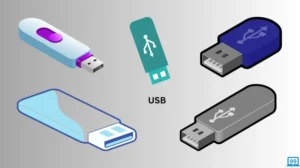
USB full form in hindi – यूएसबी के प्रकार
Versions of यूएसबी
- यूएसबी 0.7: नवंबर 1994 में जारी किया गया।
- यूएसबी 0.8: दिसंबर 1994 में जारी किया गया।
- यूएसबी 0.9: अप्रैल 1995 में जारी किया गया।
- यूएसबी 0.99: अगस्त 1995 में जारी किया गया।
- यूएसबी 1.0: जनवरी 1996 में जारी किया गया।
- यूएसबी 1.1: सितंबर 1998 में जारी किया गया।
- यूएसबी 2.0: अप्रैल 2000 में जारी किया गया। इस मानक की प्रमुख विशेषता हाई-स्पीड मोड को जोड़ना था। यह वर्तमान संशोधन है.
- यूएसबी 3.0 – 17 नवंबर 2008 में जारी किया गया। इसे “सुपर स्पीड” तकनीक कहा जाता है. 4.8 जीबीपीएस तक का ट्रांसफर मोड. इस प्रकार के केबल असेंबली किसी भी लम्बाई की हो सकती है।
यूएसबी सिस्टम के घटक | Components of USB system
यूएसबी पोर्ट (USB port) –
यह आपके कंप्यूटर या उपकरण पर वह भौतिक कनेक्शन बिंदु है जहां आप अपनी यूएसबी केबल को प्लग करते हैं। यह एक छोटे से खाके या ओपनिंग की तरह है।
यूएसबी केबल (USB Cable) –
यह वह केबल है जिसका आप अपने उपकरण (जैसे कि फ़ोन, कैमरा या प्रिंटर) को अपने कंप्यूटर के यूएसबी पोर्ट से जोड़ने के लिए उपयोग करते हैं। यह एक पुलिया है जो उन्हें एक दूसरे से बातचीत करने की अनुमति देता है।
यूएसबी डिवाइस (USB device) –
यह वह उपकरण है जिसे आप जोड़ रहे हैं, जैसे कि स्मार्टफ़ोन, USB ड्राइव या माउस। जो कुछ भी यूएसबी पोर्ट में प्लग किया जा सकता है, उसे USB डिवाइस कहा जाता है।
यूएसबी हब (USB Hub) –
यहाँ आपके कंप्यूटर पर केवल एक यूएसबी पोर्ट है, लेकिन आप एक से अधिक उपकरण कनेक्ट करना चाहते हैं तो USB हब एक मल्टी-पोर्ट एडाप्टर की तरह है जो आपको एक साथ कई यूएसबी डिवाइस प्लग करने की अनुमति देता है।
यूएसबी कंट्रोलर (USB controller) –
आपके कंप्यूटर में एक छोटा सा मस्तिष्क है जिसे यूएसबी कंट्रोलर कहा जाता है। यह आपके कंप्यूटर और USB डिवाइस के बीच जानकारी के प्रवाह को संचालित करता है, सुनिश्चित करता है कि वे एक दूसरे से सही रूप से संवाद कर सकते हैं।
यूएसबी प्रोटोकॉल (USB Protocol) –
इसे नियमों या भाषा के रूप में समझें जो यूएसबी डिवाइस और आपके कंप्यूटर को आपसी संवाद के लिए अनुकरण करने के लिए है। इससे यह सुनिश्चित होता है कि वे एक दूसरे के सिग्नल्स को सही रूप से समझ सकते हैं और डेटा को सही ढंग से आपसी विनिमय कर सकते हैं।
USB का इस्तेमाल कैसे किया जाता है?
Precautions while using USB –
USB डिवाइस को प्लग करें – Plug the USB device
आपके पास जो भी उपकरण है, उसका USB केबल लेकर उसे अपने कंप्यूटर या लैपटॉप के USB पोर्ट में प्लग करें।
ड्राइवर इंस्टॉलेशन (जरुरी हो तो) – Driver installation (if necessary)
कभी-कभी, कुछ यूएसबी उपकरण तब तक काम नहीं करेंगे जब तक आप उनके साथ दिए गए ड्राइवर्स को इंस्टॉल नहीं करते। आपको यह ड्राइवर्स उपकरण के साथ मिलेंगे या उपयोगकर्ता मैनुअल में बताया गया होगा।
उपकरण का उपयोग करें – Use the tool
जब आपने यूएसबी डिवाइस को प्लग किया है और ड्राइवर्स इंस्टॉल हो गए हैं, तो आप अपने उपकरण का उपयोग कर सकते हैं! इसे चालू करने के लिए उपकरण के साथ दिए गए बटन या स्विच का उपयोग करें।
उपकरण को सुरक्षितता से निकालें – Remove the device safely
जब आपका काम हो जाए, तो सही तरीके से उपकरण को निकालें। यह सुनिश्चित करेगा कि आपके डेटा सुरक्षित रहेगा और कोई तकनीकी समस्या नहीं होगी।
USB प्रमुख विशेषताऐं | key features of USB
डेटा ट्रांसफर – data transfer
USB 4.8 Gbps तक डेटा ट्रांसफर स्पीड प्रदान करता है.यूएसबी से जुड़े उपकरण आपको डेटा को तेजी से एक स्थान से दूसरे स्थान पर भेजने और प्राप्त करने की अनुमति देते हैं।
विस्तार – Expandability
127 तक विभिन्न परिधीय उपकरण सैद्धांतिक रूप से एक समय में एक ही बस से जुड़े हो सकते हैं.यह विभिन्न डिवाइसेस को एक-दूसरे से जोड़ने का सरल तरीका प्रदान करता है, जैसे कि कंप्यूटर, प्रिंटर, कैमरा, और स्मार्टफोन।
बस-आपूर्ति की शक्ति – Bus-supplied power
यूएसबी सभी जुड़े उपकरणों को बिजली वितरित करता है, कम बिजली उपकरणों (फ्लैश ड्राइव, मेमोरी कार्ड, ब्लूटूथ) के लिए बाहरी बिजली स्रोत की आवश्यकता को समाप्त करता है.
प्लग एंड प्ले – plug and play
यूएसबी का इस्तेमाल करना बहुत आसान है। आप बस अपने उपकरण को USB पोर्ट में प्लग करें और तैयार हैं!
यूएसबी कनेक्टर प्रकार
- male माइक्रो यूएसबी
- male मिनी यूएसबी बी-प्रकार
- male बी-प्रकार
- female ए-प्रकार
- male ए-प्रकार
कंप्यूटर को USB पोर्ट्स कहा होते है?
- पीसी के सामने अंतर्निहित – Front of PC…built in.
- पीसी के पीछे अंतर्निहित – Back of PC…built in.
- मदरबोर्ड पर उमकॉमेक्टेड – On Motherboard…umconnected.
- मदरबोर्ड पर कॉमेक्ट किया गया – On Motherboard…connected.
- ऐड-ऑन कार्ड स्थापित किया गया – Add-On card installed.
- पीसीएमसीआईए एडाप्टर स्थापित किया गया – PCMCIA Adapter installed.
- एक यूएसबी “हब” स्थापित किया गया – A USB “Hub” installed.
यूएसबी के अनुप्रयोग | Applications of USB
USB 3.0 पोर्टेबल हार्ड डिस्क ड्राइव को भी सपोर्ट कर सकता है। यूएसबी के पुराने संस्करण 3.5 इंच हार्ड डिस्क ड्राइव का समर्थन नहीं कर रहे थे।
यूएसबी मास स्टोरेज डिवाइस क्लास नामक मानकों के एक सेट का उपयोग करके स्टोरेज डिवाइसों से कनेक्शन लागू करता है।
इन बाहरी ड्राइव में आमतौर पर एक अनुवाद उपकरण होता है जो पारंपरिक तकनीक (आईडीई, पाटा, एसएटीए, एटीएपीआई, या यहां तक कि एससीएसआई) की ड्राइव को यूएसबी पोर्ट से जोड़ता है।
यूएसबी का उपयोग अन्य प्रकार से भी किया जाता है. जैसे की
डेटा स्थानांतरण – Data transfer
यूएसबी का प्रमुख उपयोग डेटा को एक स्थान से दूसरे स्थान पर स्थानांतरित करने में होता है, जैसे कि कंप्यूटर से पेन ड्राइव में या उम्मीद से उम्मीद से फ़ोन में।
डिवाइस चार्जिंग – Device Charging
बहुत से उपकरण जैसे कि स्मार्टफ़ोन, टैबलेट, या डिजिटल कैमरा, को यूएसबी के माध्यम से चार्ज किया जा सकता है।
प्रिंटर और स्कैनर कनेक्ट – Connect printer and scanner
कंप्यूटर से प्रिंटर या स्कैनर को कनेक्ट करके आप आसानी से डॉक्यूमेंट्स प्रिंट कर सकते हैं या स्कैन कर सकते हैं।
गेमिंग कंसोल और कंप्यूटर कनेक्ट – Gaming console and computer connect
यूएसबी का इस्तेमाल गेमिंग कंसोल या कंप्यूटर के साथ जोड़ने में हो सकता है, जिससे आप खेलने में और भी मजा कर सकते हैं।
डिवाइसेस को बूस्ट करने के लिए हब – Hub to boost devices
यूएसबी हब का उपयोग करके आप एक ही पोर्ट पर कई डिवाइसेस को जोड़ सकते हैं, जैसे कि माउस, कीबोर्ड, और प्रिंटर।
ऑडियो डिवाइसेस कनेक्ट – Audio Devices Connect
यूएसबी के माध्यम से आप अपने कंप्यूटर से स्पीकर, हेडफ़ोन, या माइक को जोड़ सकते हैं और सुनी गई आवाज का आनंद ले सकते हैं।
यूएसबी के फायदे | Advantages of USB
सुरक्षित और आसान डेटा स्थानांतरण – यूएसबी से डेटा को एक स्थान से दूसरे स्थान पर सुरक्षिती से भेजा जा सकता है, जो कि बहुत आसान है और आपकी जानकारी को सुरक्षित रखता है।
चार्जिंग की सुविधा – स्मार्टफ़ोन, टैबलेट, और अन्य डिवाइसेस को यूएसबी से चार्ज करना बहुत सरल है, जिससे आप उन्हें बिना अधिक खासी समस्या के चार्ज कर सकते हैं।
बहुत से उपकरणों का समर्थन करने के लिए – यूएसबी के माध्यम से आप कंप्यूटर को बहुत से उपकरणों से जोड़ सकते हैं, जैसे कि प्रिंटर, स्कैनर, माउस, और बहुत कुछ।
हाई-स्पीड डेटा स्थानांतरण – USB 3.0 और 3.1 के स्टैंडर्ड्स तेजी से डेटा को एक स्थान से दूसरे स्थान पर भेजने की क्षमता प्रदान करते हैं, जिससे सब कुछ तेजी से होता है।
बहुत से डिवाइसेस को एक साथ जोड़ने के लिए – यूएसबी हब का उपयोग करके आप एक ही पोर्ट पर कई डिवाइसेस को जोड़ सकते हैं, जो आपको अधिक कंप्यूटर पोर्ट्स की तलाश से बचाता है।
यूएसबी के नुकसान | Disadvantages of USB
सुरक्षा का खतरा – यूएसबी उपकरणों को अनधिकृत प्रवेश से खतरा होता है, जिससे वायरस और मैलवेयर कंप्यूटर में प्रवेश कर सकते हैं।
स्पेसिफिक पोर्ट की आवश्यकता – हर उपकरण को अपने स्थान के लिए स्पेसिफिक यूएसबी पोर्ट की आवश्यकता होती है, जिससे कई उपकरणों को एक साथ जोड़ना कठिन हो सकता है।
डेटा स्थानांतरण की गति – कुछ पुराने यूएसबी स्टैंडर्ड्स की गति तेज नहीं होती, जिससे बड़े फ़ाइलें स्थानांतरित करने में समय लगता है।
डिवाइस का बढ़ता बोझ – बहुत से यूएसबी डिवाइसेस कंप्यूटर को ठीक से काम करने में बढ़ता बोझ डाल सकते हैं और कंप्यूटर की गति को कम कर सकते हैं।
फिजिकल डैमेज का खतरा – यूएसबी केबल और पोर्ट को अशान्ति से नुकसान हो सकता है, जिससे यूजर्स को नए केबल या पोर्ट की जरुरत हो सकती है।
यूएसबी डेटा ट्रांसमिशन Rate
| USB स्टैंडर्ड | डेटा Transfer Rate | Transfer Rate |
|---|---|---|
| USB 1.1 | 1.5 मेगाबिट प्रति सेकंड | Slow – स्लो |
| USB 2.0 | 480 मेगाबिट प्रति सेकंड | Fast – तेज |
| USB 3.0 | 5 गीगाबिट प्रति सेकंड | extremely fast – अत्यंत तेज |
| USB 3.1 | 10 गीगाबिट प्रति सेकंड | extremely fast – अत्यंत तेज |
| USB 3.2 | 20 गीगाबिट प्रति सेकंड | extremely fast – अत्यंत तेज |
USB 2.0 और USB 3.0 के बीच मुख्य अंतर
| Parameter -पैरामीटर | USB 2.0 | USB 3.0 |
|---|---|---|
| डेटा स्थानांतरण दर | 480 मेगाबिट प्रति सेकंड | 5 गीगाबिट प्रति सेकंड |
| स्थानांतरण गति | Fast – तेज | extremely fast -अत्यंत तेज |
| पोर्ट संख्या | प्रचलित (बहुत) | प्रचलित (बहुत) |
| अधिकतम लंबाई | 5 मीटर | 3 मीटर |
| पोर्ट पहचान स्थिति | इस मे है | इस मे भी पाई जाती है |
Windows को USB से इंस्टॉल करने के लिए CMD का उपयोग कैसे करें
चलिए इसका स्टेप-बाय-स्टेप (step-by-step) विवरण देखते है –
1. USB ड्राइव की तैयारी –
- सबसे पहले, Windows इंस्टॉलेशन फ़ाइल्स को यूएसबी ड्राइव पर कॉपी करें।
2. CMD को खोलें –
- स्टार्ट मेनू से “CMD” खोलें, राइट-क्लिक करें और “एडमिनिस्ट्रेटर के रूप में चलाएं” चयन करें।
3. डिस्क प्रबंधन प्रणाली (Diskpart) शुरू करें –
- CMD में diskpart टाइप करें और एंटर दबाएं।
4. ड्राइव की सूची बनाएं –
- list disk टाइप करें और एंटर दबाएं। इससे सभी उपलब्ध डिस्क्स की सूची मिलेगी।
5. टारगेट USB ड्राइव का चयन करें –
- select disk X टाइप करें (यहां X को आपके USB ड्राइव के लिए उपयोग की गई नंबर से बदलें) और एंटर दबाएं।
6. सभी डेटा साफ़ करें –
- clean टाइप करें और एंटर दबाएं।
7. प्राथमिक पार्टीशन बनाएं –
- create partition primary टाइप करें और एंटर दबाएं।
8. पार्टीशन को चयन करें –
- select partition 1टाइप करें और एंटर दबाएं।
9. फॉर्मैट करें –
- format fs=ntfs quick टाइप करें और एंटर दबाएं।
10. बूट सेक्टर बनाएं –
- active टाइप करें और एंटर दबाएं।
11. CMD को बंद करें –
- exit टाइप करें और एंटर दबाएं।
इसके बाद आपका यूएसबी ड्राइव Windows को इंस्टॉल करने के लिए तैयार है। इसे बूटेबल यूएसबी के रूप में उपयोग कर सकते हैं।
यूएसबी होस्ट controller क्या है?
- यह एक इंटरफ़ेस है जो हार्डवेयर के एक सक्षम टुकड़े को सॉफ़्टवेयर के एक विशेष टुकड़े के साथ इंटरैक्ट और संचार करने की अनुमति देता है।
- यूएसबी होस्ट कंट्रोलर एक कार्ड है जो मदरबोर्ड में किसी भी उपलब्ध स्लॉट में आसानी से इंस्टॉल हो जाता है।
- नियंत्रक की बैक-फेसिंग प्लेट दो या अधिक यूएसबी पोर्ट प्रदान करती है।
यूएसबी hubs क्या होता है?
- यूएसबी हब एक उपकरण है जो एक यूएसबी पोर्ट को कई में विस्तारित करता है ताकि डिवाइस को होस्ट सिस्टम से कनेक्ट करने के लिए अधिक पोर्ट उपलब्ध हों।
- यूएसबी हब एक छोटी, हल्की इकाई है जिसमें यूएसबी उपकरणों को प्लग करने के लिए कई पोर्ट होते हैं।
यूएसबी को कंप्यूटर से कनेक्ट कैसे करे?
यूएसबी को कंप्यूटर से कनेक्ट करना बहुत ही सरल है। यहां एक स्टेप-बाय-स्टेप (step by step) विवरण निचे दिया गया है –
1. उपकरण को चलाएं – पहले, जिस यूएसबी उपकरण को कंप्यूटर से जोड़ना है, उसे चालू करें। जैसे कि पेन ड्राइव, एक्सटर्नल हार्ड ड्राइव, या स्मार्टफोन।
2. यूएसबी केबल का उपयोग करें – अब, उपकरण के साथ दिए गए यूएसबी केबल का उपयोग करें। उपकरण के एक सिरे को यूएसबी पोर्ट में प्लग करें और दूसरे सिरे को उपकरण में।
3. कंप्यूटर का यूएसबी पोर्ट ढूंढें – अब, कंप्यूटर की एक यूएसबी पोर्ट को ढूंढें। यहां पोर्ट छोटी और आमतौर पर सफेद रंग की होती है और उस पर यूएसबी चिह्न होता है।
4. कंप्यूटर में प्लग करें – खोजी गई यूएसबी पोर्ट को खोलकर, यूएसबी केबल के सिरे को कंप्यूटर की यूएसबी पोर्ट में सुनिश्चिती से प्लग करें।
5. उपकरण की पहचान – कंप्यूटर आमतौर पर उपकरण को स्वच्छता के लिए पहचानेगा और तब तक उपकरण को ऑटोमेटिकली इंस्टॉल करेगा।
6. सुनिश्चित करें कि उपकरण काम कर रहा है – अब, उपकरण को चेक करें कि वह कंप्यूटर से सही से जुड़ा हुआ है और काम कर रहा है या नहीं।
इस प्रकार, आप बड़ी आसानी से यूएसबी को कंप्यूटर से जोड़ सकते हैं।
USB पर अक्सर पूछे जाने वाले प्रश्न | FAQ’s on USB
Q.1: यूएसबी 2.0 और यूएसबी 3.0 में क्या अंतर है?
उत्तर: USB 2.0 और USB 3.0 में मुख्य अंतर डेटा स्थानांतरण दर और स्थानांतरण गति में है। USB 2.0 तेज है, जबकि USB 3.0 अत्यंत तेज है, जिससे बड़े फ़ाइलें तेजी से स्थानांतरित की जा सकती हैं।
Q.2: यूएसबी हब क्या है और इसका उपयोग कैसे करें?
उत्तर: यूएसबी हब एक उपकरण है जिसे आप कई डिवाइसेस को एक साथ जोड़ने के लिए इस्तेमाल कर सकते हैं। आप उसे कंप्यूटर की यूएसबी पोर्ट में प्लग करें और फिर अन्य उपकरणों को हब के साथ जोड़ सकते हैं।
Q.3: यूएसबी ड्राइव कैसे काम करती है और इसे सुरक्षित कैसे रखा जा सकता है?
उत्तर: यूएसबी ड्राइव एक पोर्टेबल स्टोरेज डिवाइस है जो डेटा संग्रहित करने के लिए होता है। सुरक्षित रखने के लिए, कभी अनधिकृत पोर्ट में प्लग न करें और एक अच्छा एंटीवायरस इंस्टॉल करें। डेटा सुरक्षिती के लिए पासवर्ड का भी इस्तेमाल कर सकते हैं।
आपने क्या सीखा | Summary
मुझे आशा है कि मैंने आप लोगों को usb full form in hindi और (usb kya hota hai?) के बारे में पूरी जानकारी दी और मुझे आशा है कि आप लोगों को usb क्या है? के बारे में समझ आ गया होगा। यदि आपके मन में इस आर्टिकल को लेकर कोई भी संदेह है या आप चाहते हैं कि इसमें कुछ सुधार होनी चाहिए तो इसके लिए आप नीचे comments लिख सकते हैं।
आपके ये विचार हमें कुछ सीखने और कुछ सुधारने का मौका देंगे। अगर आपको मेरी यह पोस्ट usb meaning in hindi हिंदी में पसंद आई या आपने इससे कुछ सीखा है तो कृपया अपनी खुशी और जिज्ञासा दिखाने के लिए इस पोस्ट को सोशल नेटवर्क जैसे फेसबुक, ट्विटर आदि पर शेयर करें।
इसे भी पढ़े : DVD का फुल फॉर्म क्या होता है? | जानिए इसकी पूरी जानकारी
